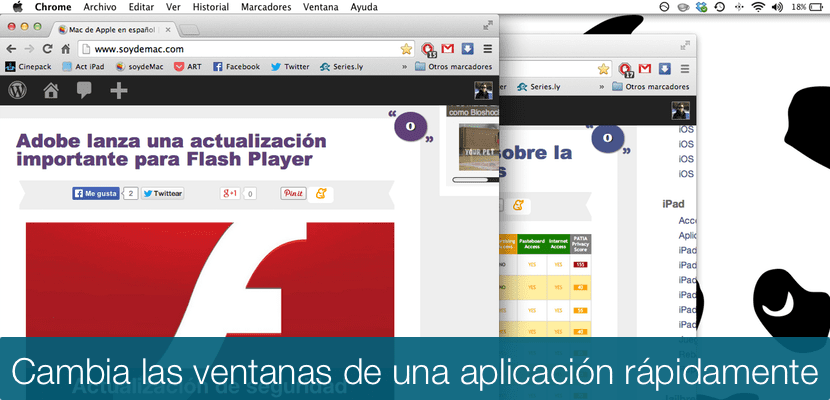
Ma egy trükkről fogunk beszélni, amely megkönnyíti az OSX-szel való interakciót, és bár stabil és nagy teljesítményű operációs rendszereink vannak, az operációs rendszer opcióit mindig kedvünkre szabhatjuk. Konfigurációk az esztétikai változásoktól (háttérképek, asztali témák stb.), A RAM memóriakezelés változásaiig (a rendszer indításakor elinduló alkalmazások testreszabásával), apró változtatások, például billentyűparancsok ...
Ma pedig pontosan egy számomra nagyon hasznos parancsikonnal haladunk. Ha az alkalmazás gyors megváltoztatásához szükséges billentyűparancsról mesélek, sokan tudjátok, hogy ezt kényelmesen elvégezhetjük a CMD és a TAB megnyomásával, amely parancsikon sok operációs rendszerben használatos (a Control használata a Windows rendszerben), és amely már szabványosított. De, Mi történik, ha egy több ablakot nyitva tartó alkalmazás ablakát szeretnénk megváltoztatni?
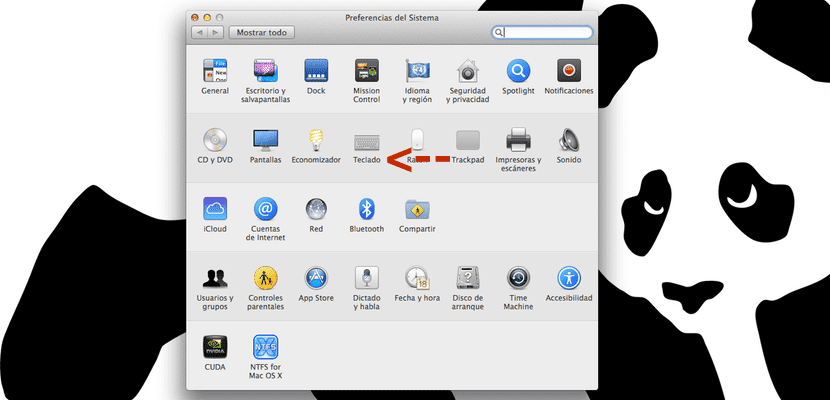
Nézzük meg, hogyan lehet megváltoztatni az alapértelmezés szerint „Középpontban az aktív ablakban vagy a következő” billentyűparancsot (amit Windows váltásnak hívtunk ugyanabban az alkalmazásban). Ehhez a "beállítások menübe" lépünk, majd megadjuk a "billentyűzet" beállításokat. A „Billentyűzet” kifejezésre is kereshet közvetlenül a Spotlightban.
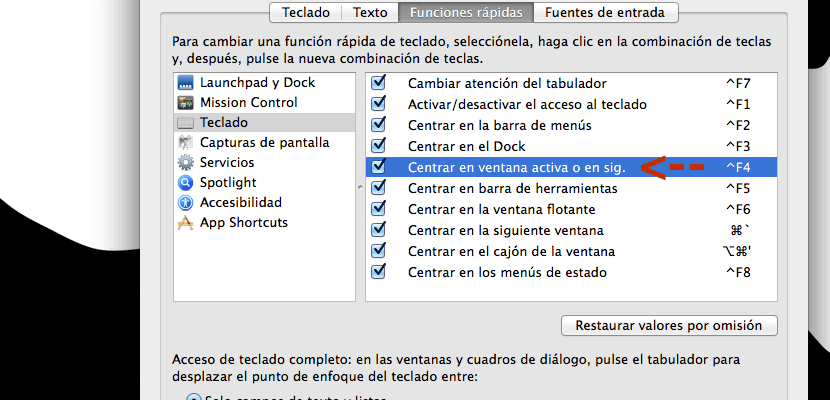
A billentyűzet beállításain belül megváltoztathatja a különböző paramétereket, beleértve a 'Gyorsbillentyűk', melyek a billentyűparancsok. Ha a bal oldali oszlopban a billentyűzetet választja, Számos billentyűparancsot fog látni, amelyek között szerepel az „Közép aktív ablakban vagy a következő”, parancsikon, amely alapértelmezés szerint a Shift + F4 opcióként van kiválasztva. Őszintén szólva, ez nem egy parancsikon, amely kényelmes nekem, ezért változtassunk rajta ...

Tehát, ha az alkalmazás megváltoztatásához a CMD + Tab-ot használjuk, egy érdekes parancsikon az ablakok váltásához egy alkalmazáson belül az Alt + Tab lehet, olyan billentyűkombináció, amelyet írás közben gyorsan használhat, ezért úgy gondolom, hogy nagyon hasznos lehet.
Ha eszébe jut bármilyen más módosítandó parancsikon, ebből a menüből megváltoztathatja az összes kívánt parancsikont, ezért csak egy kicsit kell bütykölnie.
A Witch-et használom, ez egy nagyon jó "plugin", amely nem csak lehetővé teszi az egyik ablakról a másikra való váltást, hanem lehetővé teszi az ugyanazon tartalom kis megjelenítését is, mielőtt az "ablakot" váltaná. A rossz, fizetni kell érte, ez nem ingyenes, de megéri
Kiváló belépés, nekem is megvan a konfigurációm a Liontól, így könnyedén tudok váltani az alkalmazások között
Szia, nem tudom, hogy mindenki számára működik-e, de azt hiszem, van már egy soros billentyűparancs a mac os x "cmd <" -ben
Ehhez, amit használok, megértem, hogy alapértelmezés szerint mac-on jön, ez:
A CMD + TAB egyszer ebben a módban megadjuk a kívánt alkalmazásnak, és megadjuk a lefelé vagy a felfelé mutató nyilat, és ez lehetővé teszi számunkra, hogy kiválasszuk, melyik ablakot szeretnénk.
Üdvözlet minden.
Az információ mindig jól jön !!!
Kiváló, köszönöm a megosztást.